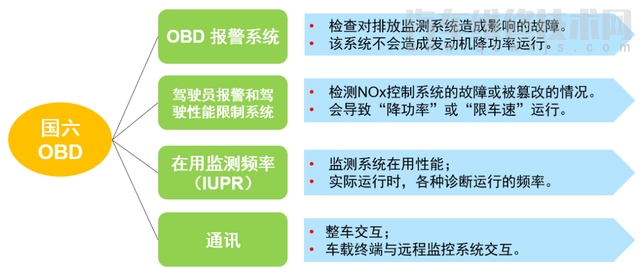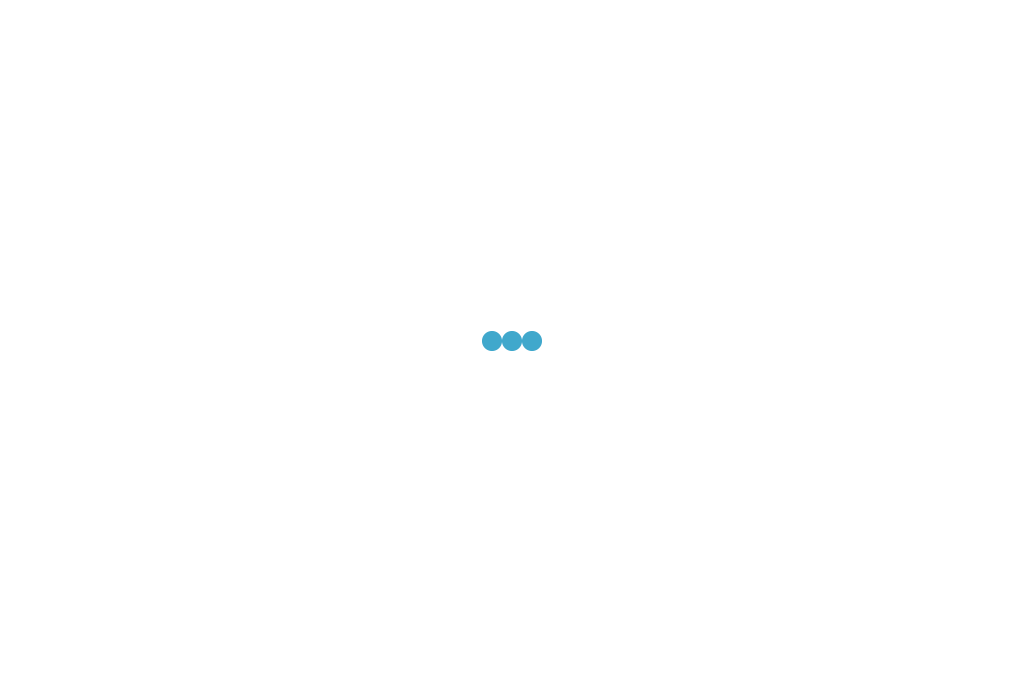设置导航路线
路线选择
通过多种方式设定目的地后,切换至路线选择界面。
若不进行任何操作,倒计时结束后,自动开始导航。
触摸【取消路线】按钮,可取消当前线路,并返回地图主界面。
触摸【去这里】按钮,可以将地图中心点设置为目的地或途经地。
偏好设置
在路线选择界面,触摸【偏好设置】按钮,切换至路线偏好设置界面,可根据需要进行选择。
路线调整
在路线选择界面,触摸【路线调整】按钮,切换至路线调整界面。
在左侧列表里触摸选择一个途经地,地图中心点会移动到所选途经地的位置。触摸【删除】按钮,可以删除路线上的途经地。
触摸【新增】按钮,切换至搜索界面,可以通过搜索功能新增途经地。
触摸【完成】按钮,完成线路调整,重新规划路线,并返回路线选择界面。
路线详情
在路线选择界面,选择一个方案后,再次触摸该方案,弹出路线详情界面。
由上向下顺序显示当前导航路线上的转折路口等关键点信息。上下滑动,可以滚动页面查看全部信息。
模拟导航
在路线详情界面,触摸【模拟导航】按钮,切换至模拟导航界面。
触摸【X1】按钮,可切换模拟导航速度。
开始导航
在路线选择界面,不进行任何操作,倒计时结束后,自动开始导航。
在路线选择界面,选择一条路线,触摸【开始导航】按钮,开始导航。
Ⓐ 导航提示区
Ⓑ 第二个转折点信息
Ⓒ 车道信息
Ⓓ 鸟瞰图
〉 导航提示区
导航提示区上方,显示第一个转折点行驶方向、剩余里程及道路名称。
导航提示区下方,显示到达目的地的剩余里程和剩余时间。
触摸导航提示区,播报当前导航语音提示。
〉 第二个转折点信息
显示第二个转折点行驶方向、剩余里程及道路名称。
〉 车道信息
显示第一个转折点车道信息,根据规划路线提示可行驶的车道。
〉 鸟瞰图
显示全程导航路线的缩略图。
导航功能按钮
在导航界面,触摸非按钮区域,显示导航功能按钮。
一段时间不操作,隐藏导航功能按钮。

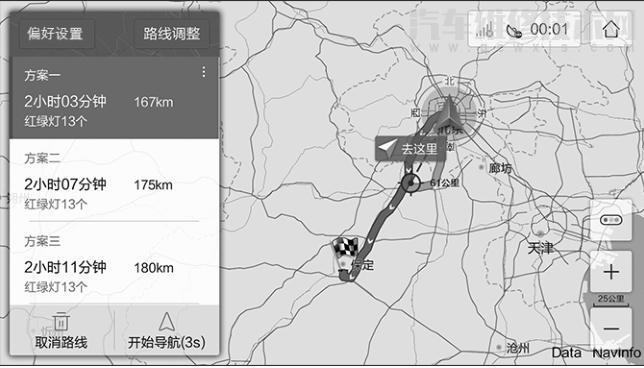
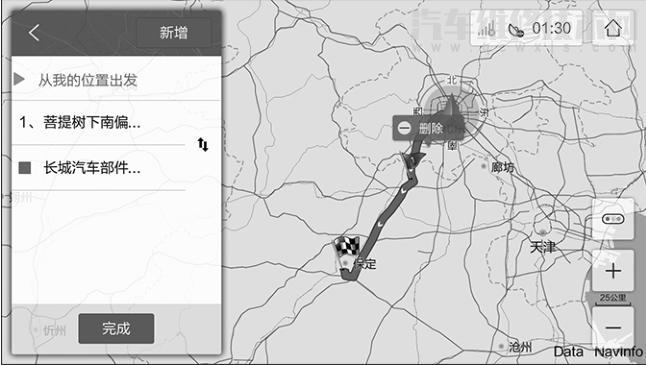
 按钮,可以调整目的地和途经地的顺序。
按钮,可以调整目的地和途经地的顺序。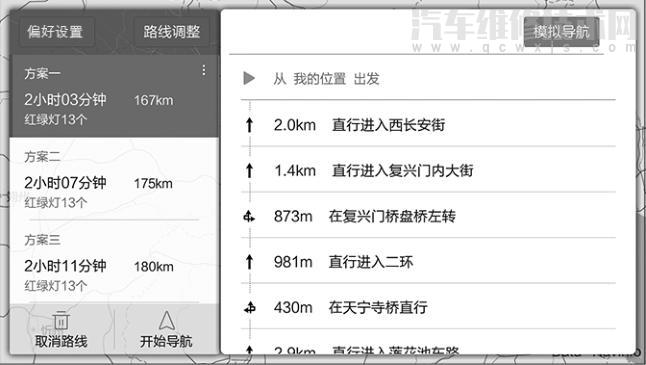

 按钮,可取消模拟导航并返回路线详情界面。
按钮,可取消模拟导航并返回路线详情界面。 按钮,暂停模拟导航,触摸
按钮,暂停模拟导航,触摸 按钮,恢复模拟导航。
按钮,恢复模拟导航。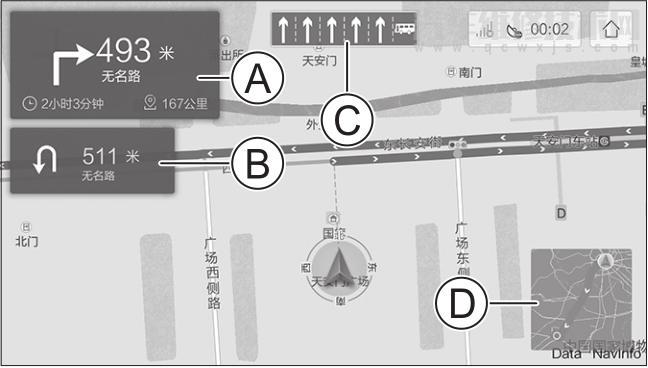
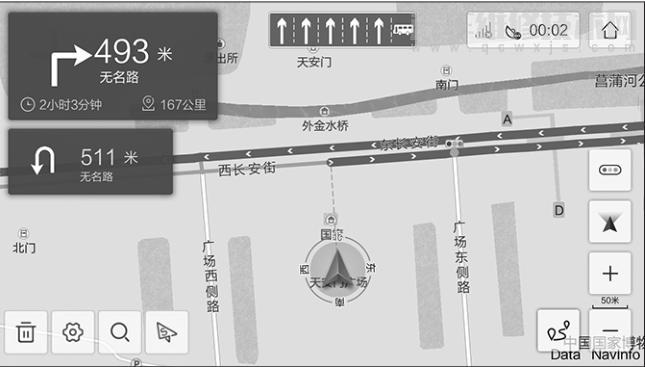
 按钮,可取消当前线路并返回地图主界面。
按钮,可取消当前线路并返回地图主界面。 按钮,切换至导航设置界面,可进行导航设置。
按钮,切换至导航设置界面,可进行导航设置。 按钮,切换至搜索页面,可进行位置点搜索。
按钮,切换至搜索页面,可进行位置点搜索。 按钮,将进行返回出发地的线路规划。
按钮,将进行返回出发地的线路规划。 按钮,切换至线路预览界面,可查看整条路线。
按钮,切换至线路预览界面,可查看整条路线。